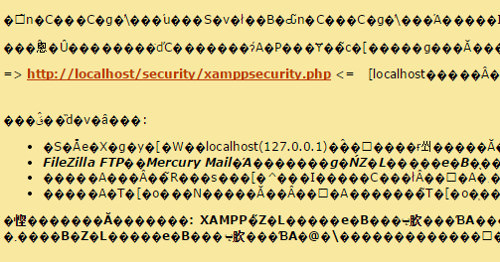
Google ChromeなどのWebブラウザでページを閲覧していると文字が正しく表示されない、いわゆる文字化けが起こってしまうことがあります。こういう時は多くの場合ブラウザのエンコードの設定を変更することにより簡単に文字化けを解消できます。
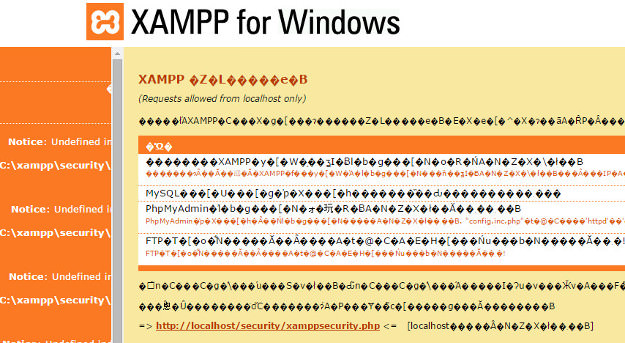
上の画像は先日Windows8パソコンにインストールしたXAMPPのセキュリティ設定を行っていた時の画像です。この画面はGoogle Chromeで閲覧していたのですが、見事なまでに文字化けしてしまっています。
Google Chromeでこのような文字化けが起こった場合はエンコード設定を変更してみましょう。
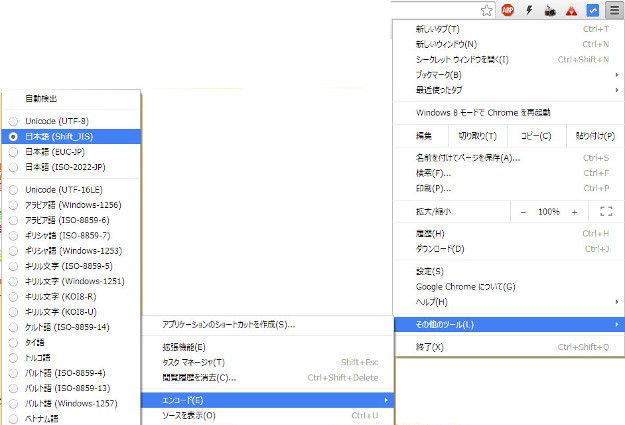
ブラウザの右上にある設定ボタンをクリックして「その他のツール」→「エンコード」から設定を選択します。一般的なものは「Unicode(UTF-8)」や「日本語(Shift_JIS)」です。
ちなみにこの時は「Unicode(UTF-8)」から「日本語(Shift_JIS)」に変更することで文字化けが解消されました。
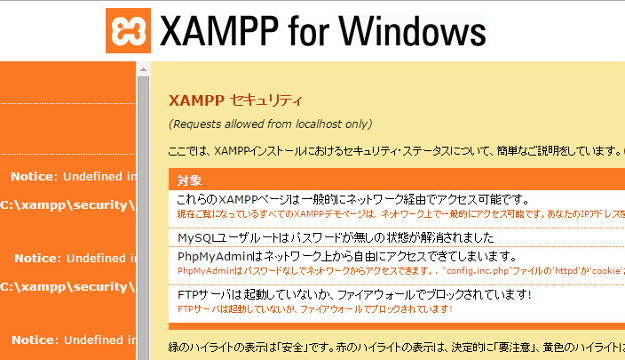
この通り全く問題なく表示されています。よくわからない場合は「自動検出」を選択して閲覧しているページをリロードしてみるといいでしょう。






